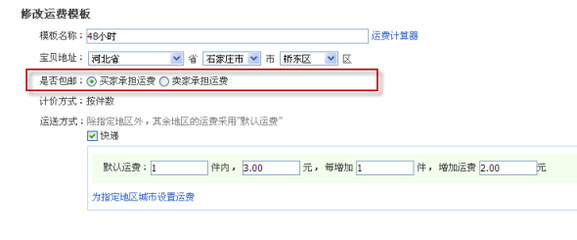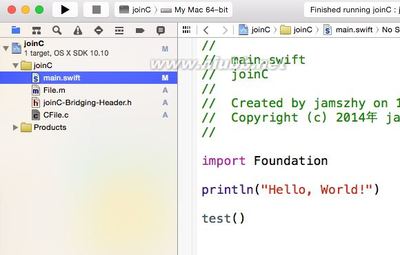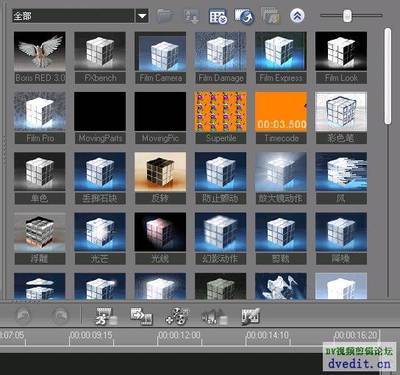在Excel中,如果每次都得把格式重新设置一次就非常的浪费时间了,因此我们可以把格式保存为模板,直接调用就可以了。下面是小编带来的关于excel2013模板的保存和调用的教程,欢迎阅读!
excel2013模板的保存和调用的教程:想要像word2003那样修改normal.dot文件的方法来修改word2013的模板文件已经不可能了。但是微软给我们提供了自定义模板的功能,这个功能比以前的模板功能要强大很多。下面我们慢慢讲怎么玩转这个自定义模板。特别是在线模板的功能太强大了!
##方法(一)教程1:最暴力直接的方式,新建一个word2013文档,然后把任何自己想要在新建文档的时候方便快速调用的内容,格式,字体,表格之类的统统放进去,然后保存关闭。
教程2:然后找到这个保存的文件,复制粘贴到库/文档/自定义office模板文件夹,修改文件后缀名为.dot或者.dotx(据说.dot是03版本的模板后缀名,.dotx是2013版本的后缀名。)忽略那个修改文件后缀名的弱智提示。
##方法(二)教程1:同样新建一个文档设置好自己常用的格式、内容等,然后点击另存为,在文件类型出选择word模板*.dotx,路径可以随便选,选择另存文件类型为模板的时候会自动跳到自定义office模板文件夹。
教程2:现在打开word/新建,看看自定义模板栏目是不是就有刚才设置的模板文件了。
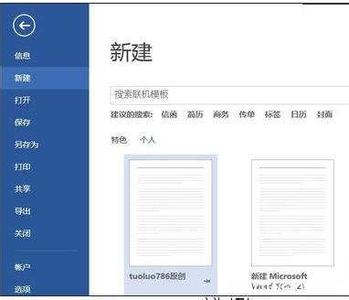
##方法(三)
教程1:在新建文件的时候,在模板图标上右键单击,就有创建按钮,单击创建按钮,创建一个模板文件,但是后缀名还是.docx,还是需要我们选择另存类型为.dotx
看了excel2013模板的保存和调用的教程还看了:1.Excel2013如何保存界面布局
2.excel2013怎么使用自动保存功能
3.Excel2013怎么保存自定义的工作簿主题
4.Excel2013怎么设置自动保存功能
5.excel2013新功能介绍
6.Excel2013教程
7.怎么设置excel2013的纵横布局
 爱华网
爱华网